Jeśli jesteś zapalonym graczem lub kimś, kto uwielbia oglądać filmy, wiesz, jak ważna jest liczba klatek na sekundę (FPS), aby zapewnić płynne wrażenia. Jest to liczba klatek, które pojawiają się na ekranie na sekundę podczas odtwarzania wideo lub gry. Jeśli więc odtwarzanie wideo jest niestabilne lub gra zacina się/laguje, oznacza to, że zawartość jest odtwarzana z niższą liczbą klatek na sekundę.
Zwiększenie szybkości klatek w tym przypadku i dodanie lepszej karty graficznej w tym przypadku to jedyne rozwiązanie. Pomoże to zwiększyć liczbę klatek na sekundę w grze/filmie i sprawi, że będzie działać płynnie. Chociaż niektóre karty graficzne są wyposażone w funkcję licznika FPS, nie wszystkie z nich. W takich przypadkach możesz użyć oprogramowania licznika FPS, aby poznać oryginalny FPS. Istnieje wiele takich programów dostępnych online, z których wybraliśmy dla Ciebie najlepsze oprogramowanie do liczenia FPS.
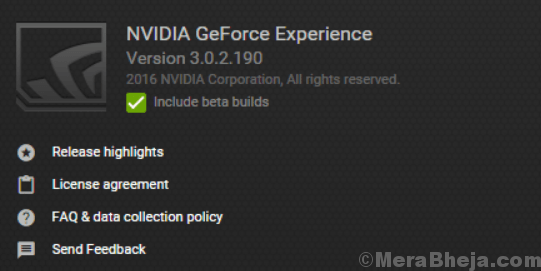
Musisz dodać kartę graficzną NVIDIA GeForce do swojego komputera, aby uzyskać dostęp do oprogramowania GeForce Experience. Program pozwala nagrywać i udostępniać filmy, robić zrzuty ekranu i przesyłać strumieniowo wideo na żywo ze znajomymi. Pomaga aktualizować sterowniki, jednocześnie poprawiając ustawienia gry.
Mówiąc o udostępnianiu, możesz teraz udostępniać swoje treści na wszystkich głównych platformach społecznościowych, takich jak YouTube, Facebook i Twitch. Pozwala na transmisję z minimalną wydajnością na górze, zapewniając jednocześnie idealną płynność gier. Nakładka programu w grze sprawia, że jest to szybkie i wygodne.
Co najlepsze, NVIDIA zapewnia, że oferuje zaktualizowane sterowniki dla każdej wersji gry. Ściśle współpracują z twórcami, aby upewnić się, że wszelkie błędy są naprawione, wydajność jest zwiększona i optymalizuje ogólne wrażenia z gry. Z drugiej strony filtry gier freestyle umożliwiają dodawanie filtrów przetwarzania końcowego do gier podczas sesji gry.
Możesz nawet modyfikować wygląd i nastrój swojej gry, zmieniając kolor lub nasycenie i nie tylko. Co więcej, oprogramowanie upraszcza również proces konfiguracji gier na PC, zmieniając ustawienia gry po ich zakończeniu.
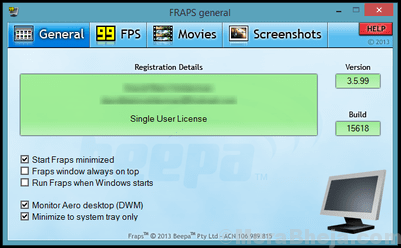
Jeśli szukasz najlepszego oprogramowania do licznika FPS, Fraps jest z pewnością jednym z nich. Ten wszechstronny program jest idealny do gier wykorzystujących technologię graficzną DirectX lub OpenGL. Działa również jako oprogramowanie do testów porównawczych, które wyświetla liczbę klatek na sekundę na jednym końcu ekranu. Pomaga przeprowadzać niestandardowe testy porównawcze, oceniać liczbę klatek na sekundę między dwoma punktami, przechowywać statystyki na dysku, a następnie wykorzystywać je do przeglądów.
Oferuje również inne programy, które pomagają przechwytywać zrzuty ekranu za pomocą jednego naciśnięcia klawisza. Oprogramowanie do przechwytywania wideo w czasie rzeczywistym to kolejny program oferowany przez Fraps, który pomaga nagrywać wideo podczas grania w ulubioną grę. Co więcej, oprogramowanie może nagrywać audio i wideo do 7680×4800. Może również nagrywać niestandardowe szybkości klatek od 1 do 120 klatek na sekundę! Co najlepsze, oprogramowanie jest całkowicie bezpłatne dla użytkowników systemu Windows.
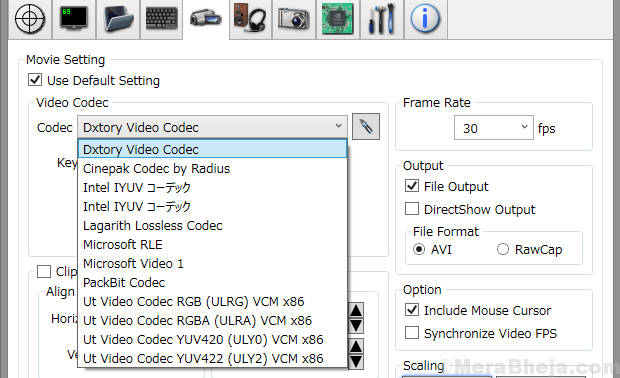
DXTory to program do nagrywania filmów dla osób korzystających z aplikacji DirectX i OpenGL. Dzięki danym, które są pobierane bezpośrednio z obiektu bufora pamięci powierzchni, program działa bardzo szybko i przy minimalnym obciążeniu. Co więcej, jego kodek ma możliwość przechwytywania rzeczywistych danych pikseli w ten sam sposób. Pozwala osiągnąć najwyższą jakość przy bezstratnym źródle wideo.
Co ciekawe, może poprawić szybkość zapisu za pomocą funkcji przechwytywania o dużej szybkości transmisji bitów (w środowisku obejmującym dwie lub więcej pamięci). Wszystko, co musisz zrobić, to utworzyć różne sekcje folderu, w którym przechowywane są dane, i jest gotowy po zakończeniu ustawiania prędkości. Nie ma więc potrzeby używania specjalnego systemu plików. Co więcej? Może nawet nagrywać jednocześnie dwa lub więcej źródeł dźwięku.
Ponadto obsługuje kodeki VFW, pomagając wybrać ulubiony kodek wideo. Ponadto nagrane dane można wykorzystać jako źródło wideo interfejsu DirectShow. Co najważniejsze, możesz nawet zapisywać zrzuty ekranu w różnych formatach.
MSI Afterburner jest znany jako najpopularniejsze na świecie narzędzie do przetaktowywania kart graficznych, które oferuje pełną kontrolę nad kartą graficzną. Zawiera niezwykle wszechstronny przegląd używanego sprzętu wraz z kilkoma dodatkowymi funkcjami, takimi jak konfigurowanie profili fanów, tworzenie mierników i nagrywanie filmów. Najlepsze jest to, że jest całkowicie bezpłatny i może być używany z dowolną kartą graficzną.
Program znacznie ułatwia przekraczanie ograniczeń karty graficznej, korzystając z narzędzi do podkręcania. Te narzędzia zapewniają łatwy i dokładny dostęp do ustawień karty graficznej. Możesz zwiększyć częstotliwość taktowania i napięcie GPU, a przy tym kontrola prędkości wentylatora pozwala uzyskać idealną równowagę między wydajnością a temperaturą.
Skaner OC to kolejna funkcja zaprojektowana specjalnie dla kart graficznych z serii RTX 20, która pomaga znaleźć najlepsze ustawienia dla stabilnego przetaktowania. Ponadto, dzięki wyższej liczbie klatek na sekundę, otrzymujesz tak bardzo potrzebną poprawę wrażenia z gry, a wszystko to za darmo! Co więcej? Ekran sprzętu wyświetla wszystkie ważne szczegóły w czasie rzeczywistym, w tym częstotliwość zegara, napięcie, zużycie, temperaturę reklam.
Pozwala również na całkowite dostosowanie wstępnie ustawionej krzywej prędkości wentylatora, która pomaga sprawdzić wydajność chłodzenia przez cały dzień. Wyświetlanie na ekranie, możliwość dostosowania skórek użytkownika, testy porównawcze kombustorów w celu przetestowania stabilności i wydajności termicznej karty graficznej, a opcja udostępniania nagrań w różnych formatach to tylko niektóre z jej innych głównych funkcji.
Razer Cortex to jedno z najlepszych programów do liczenia FPS, które zwiększa wydajność komputera dzięki wydajnemu zarządzanie i zabijanie tych aplikacji i procesów, które po prostu nie są wymagane podczas gry ulubiona gra. Pomaga to usunąć bałagan i zwalnia przydatne zasoby oraz miejsce w pamięci RAM. To nie tylko pomaga zmieścić się w większej liczbie gier, ale także prowadzi do zwiększenia liczby klatek na sekundę i płynnej rozgrywki.
Oprogramowanie uruchamia się automatycznie, gdy tylko zaczniesz grać w swoją grę, niezależnie od tego, czy pochodzi ze Steam, Origin, czy z własnego komputera. Co ciekawe, po zakończeniu gry program automatycznie przywraca komputer do wcześniejszego stanu. Dzięki procesorowi CPU Core możesz nawet zmaksymalizować liczbę klatek na sekundę, mikrozarządzając platformą Windows.
Obejmuje również inne przyziemne aplikacje z dwoma trybami rdzenia, takimi jak dezaktywacja trybu uśpienia procesora w celu uzyskania maksymalnej wydajności i aktywacja rdzenia procesora, aby skupić się na grach. Co najlepsze, możesz nawet sprawdzić wydajność gry za pomocą dyskretnie działającego licznika FPS, który śledzi w tle klatki systemu na sekundę.
Jeśli jesteś zapalonym graczem, powinieneś już znać ten szeroko znany rynek gier online, Steam. Jest to również oprogramowanie do zarządzania, z którego korzystają gracze na całym świecie. Pokaż FPS to jedna z jego głównych cech wśród wielu innych. Możesz łatwo skorzystać z funkcji licznika szybkości klatek, jeśli kupiłeś grę w ich sklepie. Najlepsze jest to, że wszystkie gry, które kupujesz w sklepie Steam, wyświetlają tracker FPS.
Zaletą nakładki Steam w grze jest to, że jest to wbudowane narzędzie, a zatem nie wykorzystuje zasobów systemowych, ponieważ pokazuje liczbę klatek na sekundę na monitorze. Jeśli już korzystasz ze Steam, możesz sprawdzić liczbę klatek na ekranie podczas grania w ulubioną grę, a co najważniejsze, nie wpływa to na wydajność gry.
Jest to kolejne świetne oprogramowanie, które zostało pierwotnie zaprojektowane jako mały program do wskazówek dotyczących korzystania z karty graficznej RivaTuner. Z biegiem lat RivaTuner Statistics Server stał się domyślnym dostawcą usług śledzenia FPS. Oferuje również usługi w zakresie wyświetlania na ekranie oraz wysokowydajnego rejestratora wideo dla innych narzędzi kart graficznych.
Oferuje usługi monitorowania liczby klatek na sekundę i czasu wyświetlania klatek dla różnych klientów, podczas gdy statystyki tego samego są zbierane dla programów opartych na DirectX i OpenGL. Ponadto oferuje dane o wykorzystaniu prędkości 3D do oprogramowania klienckiego. Dzięki temu programy klienckie mogą sprawdzić, czy aktualnie działają jakieś programy 3D i na podstawie których mogą dodawać różne profile sprzętowe.
Dzięki obsłudze wyświetlacza ekranowego klienci mogą wyświetlać na wyświetlaczu dowolne szczegóły tekstu. Co więcej? Może być również używany jako samodzielne oprogramowanie do monitorowania FPS, które może wyświetlać własne statystyki dotyczące liczby klatek na sekundę w menu ekranowym. Obsługa przechwytywania ekranu komputera stacjonarnego i w grach lub doskonała wydajność i nagrywanie wideo w czasie rzeczywistym na komputerze stacjonarnym i w grach to tylko niektóre z jego innych głównych funkcji.
FPS Monitor to kolejne świetne oprogramowanie, które sprawdza stan sprzętu komputera, pokazując szczegóły jako nakładkę w grze. Najlepsze jest to, że nie wymaga już zmiany na komputer stacjonarny ani podłączenia drugiego wyświetlacza, aby zarządzać stanem sprzętu komputera. Wyświetlacz FPS pokazuje wszystkie przydatne szczegóły w grze.
Jest to jedno z pierwszych narzędzi do licznika FPS, które nie tylko pokazuje liczby FPS tak dobre, jak Fraps, ale także pokazuje wiele innych testów porównawczych. To z kolei zapewnia jasne podsumowanie ogólnej wydajności twojego sprzętu, gdy gra jest włączona. Oprogramowanie ocenia prawie cały sprzęt, który wpływa na Twój widok gry.
Wyświetla wszystkie informacje, tak jak w przypadku, gdy obciążenie procesora lub karty graficznej jest większe podczas grania. Pozwala także dostosować rozmiar, czcionki, kolor, style itp. dla każdej wartości czujnika. W skrócie pozwala stworzyć własną nakładkę. Może również gromadzić statystyki dotyczące użycia sprzętu i zapisywać je w celu zapisania w celu dalszej oceny.
To profesjonalna aplikacja, która pomaga zbierać szczegóły systemu i diagnostykę. Przeprowadza szczegółową ocenę sprzętu wraz z monitorowaniem i raportowaniem dla systemów operacyjnych Windows i DOS.
Przeprowadza dogłębną analizę komponentów sprzętowych, a jednocześnie stale aktualizuje technologie i standardy.. Co więcej, oferuje monitorowanie systemu w czasie rzeczywistym podczas grania. Nie tylko to, ale także precyzyjnie monitoruje wszystkie komponenty systemu w celu rzeczywistego przewidywania stanu i ewentualnego załamania. Co najlepsze, jest wyposażony w konfigurowalny interfejs, który oferuje szeroką gamę opcji. Ponadto oferuje obszerne raportowanie z różnymi rodzajami raportów. Rejestrowanie stanu i łączenie się z innymi narzędziami lub dodatkami to także kilka innych jego funkcji.
RadeonPro lub Radeon Profile Tool to łatwy w użyciu program zbudowany w celu odkrycia mocy karty graficznej. Po uruchomieniu gry oprogramowanie implementuje profile zdefiniowane przez użytkownika. Wszystko, co musisz zrobić, to po prostu zdefiniować preferowane ustawienia 3D dla każdej gry, a następnie automatycznie zaimplementować te ustawienia za każdym razem, gdy grasz.
Program może nawet dostroić Twoje gry za pomocą elementów sterujących 3D dostępnych w Catalyst Control Center, a także unikalnych elementów sterujących, takich jak najnowocześniejsze sterowanie V-Sync i przetwarzanie końcowe. Ten proces zapewnia świetny wygląd gry, a także sprawia, że jest ona ulepszona i bezproblemowa podczas gry. Ponadto, jeśli jesteś użytkownikiem Crossfire, pomoże Ci zastosować multi-GPU w grach, które nie są obsługiwane przez sterownik, zwiększając w ten sposób wydajność gry za pomocą zaledwie kilku kliknięć.
Funkcje OSD to kolejna funkcja obsługiwana przez program, która umożliwia kontrolowanie swojego komputer ze szczegółami GPU wyświetlanymi po prawej stronie ekranu, gdy grasz w swoje ulubione gra. Co najważniejsze, umożliwia także wykonywanie zrzutów ekranu lub nagrywanie gier jednym kliknięciem. Pomaga to przechowywać momenty z gry, tworzyć mierniki swojej gry, wdrażać efekty przetwarzania końcowego (SweetFX, FXAA, Ambient Occlusion i SMAA).
Wniosek
Jak zauważyłeś, wyższa liczba klatek na sekundę, lepsza i płynniejsza gra. Jeśli więc Twoja gra napotyka opóźnienia lub się zacina, czas sprawdzić jej FPS i poszukać rozwiązań. Chociaż istnieje wiele sposobów sprawdzania liczby FPS, te programy mogą ułatwić i przyspieszyć. Oszczędzaj więc czas i ciesz się płynną rozgrywką dzięki najlepszemu oprogramowaniu licznika FPS.
